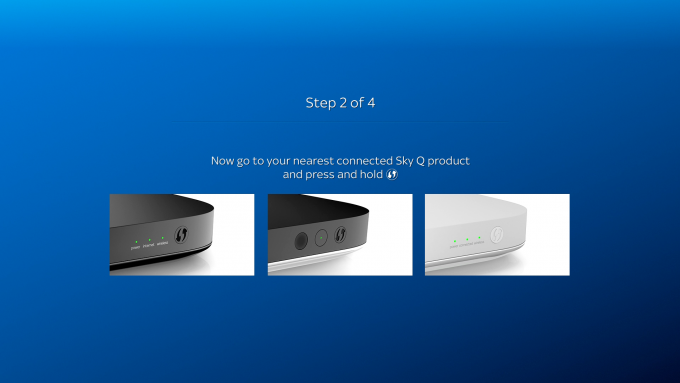Oprava: K vašemu účtu Microsoft nesmí být připojena žádná použitelná zařízení
Různé / / October 11, 2021
Když se pokusíte stáhnout nebo nainstalovat aplikaci nebo hru z obchodu Microsoft, může se zobrazit chybová zpráva s textem „Vypadá to, že nemáte připojena žádná příslušná zařízení váš účet Microsoft. “ Tato chyba se zobrazuje, pokud nemáte zařízení Xbox zaregistrované u vašeho účtu Microsoft a přesto se pokoušíte stáhnout aplikaci nebo hru z Microsoftu Obchod.
Obvyklým důvodem této chyby je, že nejste přihlášeni pomocí správného účtu Microsoft. Pokud máte pro svůj účet zaregistrováno více než deset zařízení, bude to mít za následek také tuto chybovou zprávu. Společnost Microsoft má limit připojení k maximálně deseti zařízením. Někdy může být problém také v databázovém souboru úložiště Microsoft, protože je náchylný k poškození. V tomto článku se podíváme na všechna možná řešení, jak to může být příčinou. Pojďme se tedy do toho bez dalších okolků pustit.

Obsah stránky
-
Jak opravit, že k vašemu účtu Microsoft nejsou připojena žádná použitelná zařízení?
- Resetujte Microsoft Store:
- Odebrat soubory databáze Microsoft Store:
- Ověřte limit zařízení:
- Znovu zaregistrujte svou aplikaci Microsoft Store:
- Aktualizujte svůj operační systém Windows:
Jak opravit, že k vašemu účtu Microsoft nejsou připojena žádná použitelná zařízení?
Jednou z nejjednodušších oprav tohoto problému je resetování úložiště Microsoft nebo odstranění databázového souboru Microsoft Store. To ale nefunguje pořád. Pojďme se tedy podívat na všechna možná řešení zde.
Resetujte Microsoft Store:
Příčinou této chybové zprávy, která se objevuje, mohou být chyby a závady v Microsoft Storu.
- Stisknutím klávesy Windows + I otevřete nastavení systému Windows.
- V nabídce Nastavení klikněte na sekci Aplikace.
- Klikněte na vyhledávací lištu a vyhledejte Microsoft Store.
- Jakmile najdete obchod Microsoft, klikněte na pokročilé možnosti pod ním.

- Nyní klikněte na tlačítko Reset.
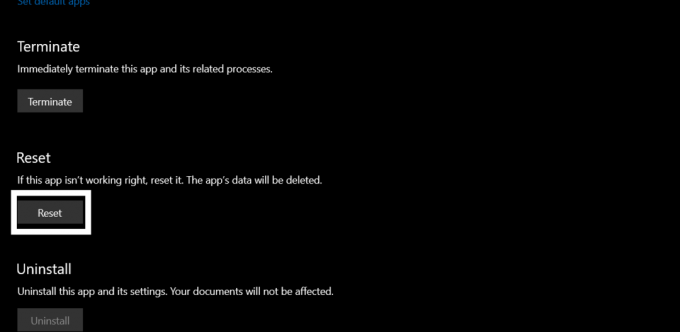
- Zobrazí se potvrzovací okno. Potvrďte akci dalším kliknutím na reset.

Nyní zkuste aplikaci nebo hru stáhnout znovu. Pokud se vám znovu zobrazí stejná chybová zpráva, zkuste další možné řešení.
Odebrat soubory databáze Microsoft Store:
Ve vašem interním úložišti je uložen soubor databáze Microsoft Store. Tuto chybovou zprávu můžete opravit odstraněním.
Reklamy
- Otevřete jednotku C.
- Přejděte do systému Windows> Distribuce softwaru.
- Otevřete DataStore a poté odstraňte DataStore.edb.

- Nakonec restartujte počítač.
Nyní zkuste aplikaci nebo hru stáhnout znovu. Pokud se vám znovu zobrazí stejná chybová zpráva, zkuste další možné řešení.
Ověřte limit zařízení:
Microsoft umožňuje pouze deseti zařízením připojit se k jednomu účtu Microsoft a použít jej pro Microsoft Store. Pokud máte k účtu připojeno více než deset zařízení, uvítá vás tato chybová zpráva.
Reklamy
- Otevřete webový prohlížeč a navštivte toto odkaz.
- Vyberte Spravovat limity zařízení.
- Zkontrolujte počet zařízení, která jsou připojena k vašemu účtu. Pokud je v tomto seznamu více než deset zařízení, odeberte ta, která již nepotřebujete.
Nyní zkuste aplikaci nebo hru stáhnout znovu. Pokud se vám znovu zobrazí stejná chybová zpráva, zkuste další možné řešení.
Znovu zaregistrujte svou aplikaci Microsoft Store:
Tuto chybu může také vyřešit opětovná registrace aplikace Store v počítači se systémem Windows. Registrace aplikace je jednoduchá a vyžaduje pouze jeden příkaz v okně příkazového řádku.
- Stisknutím klávesy Windows + R otevřete dialogové okno Spustit.
- V dialogovém okně Spustit zadejte cmd a stiskněte Ctrl + Shift + Enter.
- Zobrazí se okno UAC s žádostí o přístup správce. Klikněte zde na Ok.
- Nyní se otevře okno příkazového řádku. Do okna cmd zadejte následující příkaz a stiskněte Enter.
powershell -ExecutionPolicy Neomezený Add -AppxPackage -DisableDevelopmentMode -Register $ Env: SystemRootWinStoreAppxManifest. XML

Nyní zkuste aplikaci nebo hru stáhnout znovu. Pokud se vám znovu zobrazí stejná chybová zpráva, zkuste další možné řešení.
Aktualizujte svůj operační systém Windows:
Pokud vám žádné z výše uvedených řešení nepomohlo, měli byste jako poslední možnost zkusit aktualizovat Windows na nejnovější verzi. Starší verze systému Windows mohou mít chybové rozhraní, které přeruší Microsoft Store. Aktualizace systému Windows na nejnovější verzi by tedy mohla vyřešit vaši chybu v Microsoft Storu.
- Stisknutím klávesy Windows + I otevřete aplikaci Nastavení.
- V nabídce nastavení klikněte na sekci Aktualizace a zabezpečení.
- Vlevo klikněte na kartu Zkontrolovat aktualizace.

- Jakmile je kontrola dokončena, dostupné aktualizace se budou zobrazovat jedna po druhé. Nainstalujte si je všechny do počítače.
To by mělo vyřešit vaši chybovou zprávu s Microsoft Store.
Jde tedy o opravu „K vašemu účtu Microsoft nemáte propojena žádná použitelná zařízení.“ Pokud máte nějaké dotazy nebo dotazy k tomuto článku, napište komentář níže a my se vám ozveme. Nezapomeňte se také podívat na naše další články o Tipy a triky pro iPhone,Tipy a triky pro Android, Tipy a triky pro PCa mnoho dalšího pro užitečnější informace.